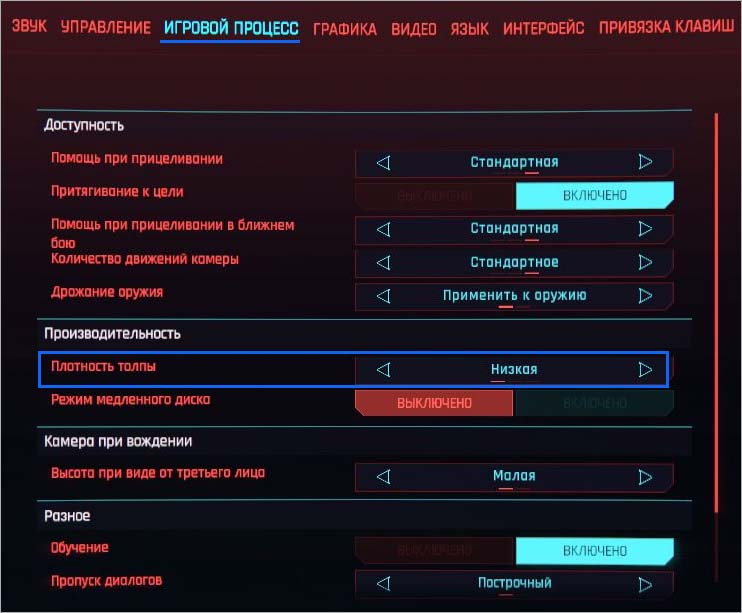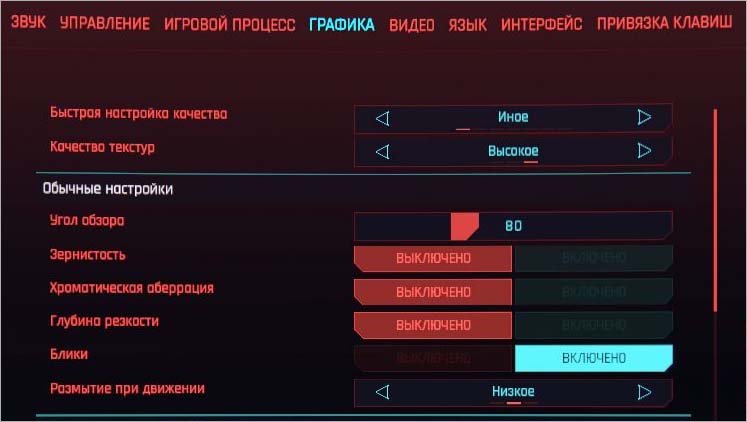Игра Cyberpunk 2077 не насколько хорошо оптимизирована относительно заявленным предварительным требованиям к оборудованию. В этой статье узнаем, как увеличить FPS в Cyberpunk 2077 для повышения производительности, а также какие настройки больше загружают оборудование?
Увеличение FPS в Cyberpunk 2077
Среди рекомендуемых требований к игре с разрешением Full HD (1920×1080) были процессоры i7-4790 и Ryzen 3 3200G, то есть четырехъядерные устройства с восемью потоками, 12 ГБ оперативной памятью и видеокартами GTX 1060 6 ГБ, GTX 1660 Super и RX 590. Многие надеялись на плавный геймплей со скоростью 60 кадров в секунду, по крайней мере, на средних настройках. Стоит отметить, что в ноябре 2020 года именно такая конфигурация была популярной среди геймеров по данным Steam (четырехъядерный процессор, 16GB оперативной памяти и видеокарта GTX 1060 6 ГБ).
Но в реальности, оказалось, немного иначе. В принципе в закрытых локациях такая аппаратная конфигурация справляется не хуже, однако, когда на горизонте появляется город, прохожие, дорожный трафик, то быстро оказывается, что частота кадров может упасть ниже комфортного уровня. Это раздражает, особенно в бою, в ходе которого также стоит ожидать снижение FPS. Как это исправить?
Обновление драйверов видеокарты
Перед изменением настроек Cyberpunk 2077 убедитесь, что драйверы видеокарты GeForce или Radeon обновлены до последней версии. Для этого перейдите на официальную страницу поставщика видеокарты, выберите свою модель и загрузите последнюю версию драйверов. Затем запустите установщик и пройдите все шаги установки, после перезагрузите компьютер. Последние версии драйверов обеспечивают оптимизацию для Cyberpunk 2077.
Уменьшите плотность толпы на улицах
Первое, что нужно сделать, это ограничить количество толпы на улицах. Скорее всего, по умолчанию игра установит максимальное значение для этой опции, чтобы похвастаться большим количеством NPC (неигровых персонажей) на улицах. Однако эта настройка сильно загружает компьютер, и снижает производительность игры в городе. Имейте в виду, что эта опция находится не в графических настройках, а в параметрах игрового процесса.
Запустите Cyberpunk 2077, войдите в настройки и перейдите на вкладку Игровой процесс. Здесь найдите «плотность толпы» и установите на минимальное значение. Эта настройка повысит кадровую частоту на 15-20 FPS в густонаселенных местах.
Установка баланса между качеством и производительностью в настройках графики
Следующие рекомендации предназначены для пользователей, которые хотят получить баланс между качеством и производительностью. Если в ваших приоритетах только производительность, то можете проигнорировать рекомендации, здесь все просто — установите все настройки на самые низкие.
Мы сосредоточимся на том, чтобы найти те графические настройки, которые больше снижают FPS, остальные оставим на более высоких значениях. Тогда получим гораздо лучший компромисс между производительностью и качеством, чем это предлагают готовые наборы настроек.
Войдите в настройки Cyberpunk 2077, затем перейдите на вкладку «Графика». Из списка готовых схем выберите «Средние» в качестве отправной точки, затем переместите до минимума или полностью отключите следующие опции, которые больше загружают графический процессор:
- Разрешение каскадных карт теней — «Низкое».
- Разрешение дальних теней — «Низкое».
- Качество локальных теней — «Низкое».
- Разрешение объемного тумана- «Низкое».
- Качество объемных облаков – установите значение на «Среднее» или полностью отключите эту опцию.
- Качество отражений — отвечают за отражения света на разных поверхностях. Приятный эффект, но выглядит не очень в настройках «Низкое» и «Среднее», что приводит к зернистости многих поверхностей. Если не можете сохранить эту опцию на «Высоком» уровне (что очень отягощает), тогда полностью отключите.
- Рассеянное затенение — так называемая «Ambient Occlusion», отвечает за лучшее затенение любых «закоулков», углов и так далее. Улучшает глубину изображения, поэтому не рекомендуется полностью отключать эту опцию. Установите это значение на «Низкое» или «Среднее» в зависимости от оборудования.
Остальные опции практически не отягощают графику, поэтому оставьте их на средних значениях. Таким образом, получите гораздо лучшее изображение, чем на низких настройках, и в то же время более высокую производительность, чем на предустановленных средних схемах.
Отключение ненужных эффектов, повышающих четкость изображений
Эта рекомендация незначительно повлияет на FPS, но ее стоит отметить. В Cyberpunk 2077 по умолчанию включены основные эффекты: Зернистость, Хроматическая аберрация, Глубина резкости, Блики и Размытие в движении.
Эти эффекты практически не влияют на производительность, они имеют чисто субъективный характер. Однако, если заботитесь о четком изображении, рекомендуется отключить хроматическую аберрацию, зернистость и резкость. Размытие в движении также предпочтительнее установить на низкое или полностью отключить.
Блики можно оставить – они могут создавать интересные эффекты освещения, особенно в интерьерах, отражая неоновые огни.
Включение DLSS на видеокартах NVIDIA серии RTX
DLSS – это функция динамического масштабирования, которая позволяет игре работать с более низким разрешением, а затем разумно масштабироватся до нашего собственного разрешения. Разница в качестве изображения почти незаметна за счет умного масштабирования, при этом можно получить до десятка или пары десятков FPS. Эта функция практически не влияет на интерфейс игры, так что все параметры меню, шрифты, тексты, сообщения остаются такими же четкими, как и в родном разрешении.
Войдите в графические настройки. В разделе Масштабирования разрешения включите DLSS. По умолчанию предустановленно несколько готовых схем, ориентированных на производительность, качество или баланс. Для начала воспользуйтесь сбалансированными настройками. Разница в качестве изображения незаметна, при этом можно получить до 10 FPS.
Как снизить разрешение игры не размазывая интерфейс при отсутствии RTX
Если отсутствует доступ к параметрам DLSS, Cyberpunk 2077 предлагает встроенную опцию динамического масштабирования, с которой разрешение монитора остается родное, например, 1920×1080, при этом сама 3D графика обрабатывается в более низком разрешении. Как и в случае с DLSS, но без умного масштабирования, которое делает изображение немного размытым. Масштабирование запускается только в случае, когда опускаемся ниже установленной FPS.
Чтобы использовать эту опцию, войдите в настройки Cyberpunk 2077 и перейдите на вкладку Графика. Прокрутите страницу вниз до раздела Масштабирование разрешения. Найдите опцию «Динамический FidelityFX CAS».
Включите эту опцию и в поле «Целевая частота кадров», установите FPS, который хотите достичь, например, 60. Затем в поле Минимальное разрешение установите значение, до которого игра может снизить разрешение экрана. То есть, если играете с разрешением 1920×1080 и установите значение 50, то игра может снизить его до половины, то есть до 960×540.
Для начала установите минимальное значение на 85, а максимальное всегда оставляйте на 100. Это позволит игре сохранить гемплей в собственном разрешении, но как только FPS опустится ниже 60, Cyberpunk 2077 снизит его, чтобы увеличить производительность.
Инженер-программист